¿Cómo insertar ecuaciones o escribir fórmulas matemáticas en PowerPoint?
PowerPoint es uno de los mejores programas para crear presentaciones que existe en el mundo. Este literalmente permite a sus usuarios agregar todo tipo de cosas para que la diapositiva salga más profesional. Con eso en mente hoy aprenderás ¿Cómo insertar ecuaciones o escribir fórmulas matemáticas en PowerPoint?
El proceso para colocar ecuaciones es muy sencillo de realizar, y aunque no lo parezca, es de alta utilidad, porque aunque no siempre se agregan operaciones en diapositivas, de vez en cuando sí que es necesario integrar este tipo de complementos (dependiendo del trabajo que harás).
Insertar ecuaciones o escribir fórmulas matemáticas en PowerPoint
Ahora bien para ir directo al grano y responder la interrogante ¿Cómo insertar ecuaciones o escribir fórmulas matemáticas en PowerPoint?, rápidamente, tienes que saber que con el proceso que se describirá a continuación, se pueden agregar ecuaciones en todos los programas de Office, no solo Power. Sin embargo toma en cuenta, que es bueno que sepas como usar la barra de herramientas de dibujo y la cinta de opciones para no confundirte durante el proceso.
Si quieres lograr esto, tienes que dirigirte a la cinta de arriba donde están las opciones, y seleccionar la pestaña que lleva por nombre “Insertar”, luego ubícate en el grupo de texto en la barra y oprime “Objeto”, eso te permitirá ver una lista donde puedes elegir “Microsoft equation 3.0”.
Ese es el programa que te dejara ingresar tu ecuación, en el caso de que no te salga en la lista, tendrás que irte a “Ver”, después a “Barras de herramientas”, seguidamente a “Personalizar” y por último a “Comandos” e “Insertar”, allí podrás instalarlo manualmente.
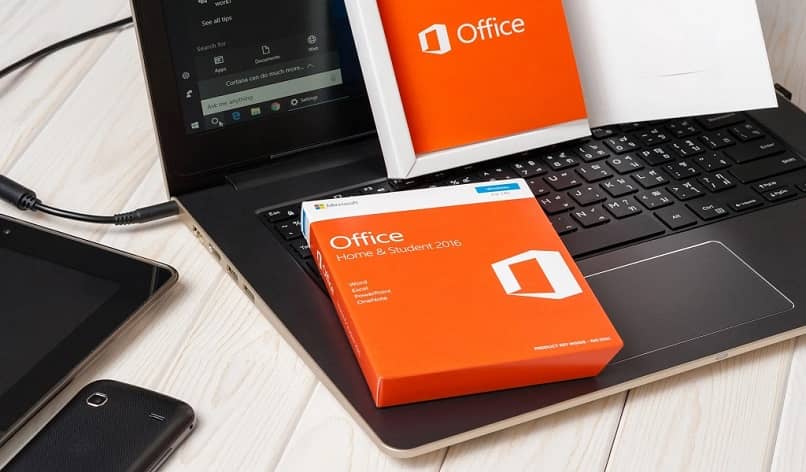
Al ya tener instalado el programa, presiona sobre “Objeto” nuevamente y selecciona el Equation, eso hará que te salga un cuadro de texto donde puedes editar tu ecuación como gustes, con platillas, marcos, símbolos, entre otros.
Cuando termines de crearla esta se insertara, y para poder volver al documento o diapositiva deberes darle al menú de “Archivo” del editor de ecuaciones, y presionar la opción “Salir y volver a la presentación”, con eso ya estará todo terminado.
Para agregar otra ecuación, solo tendrás que repetir los pasos anteriores. Recuerda que puedes mover tus ecuaciones adonde quieras, como si de una imagen se tratase (acomódala donde crees que deba ir).
¿Cómo usar el editor de ecuaciones?
Ahora que has leído todo el apartado anterior, la pregunta ¿Cómo insertar ecuaciones o escribir fórmulas matemáticas en PowerPoint?, está resuelta. Sin embargo no sirve de nada saber abrir el editor si no sabes cómo crear una aplicación, por lo que aquí se te explicara.
Lo que puedes hacer dentro del mismo es obviamente crear una ecuación. Una vez lo abras verás que te aparece la primera cerca para que vayas ingresando los datos de símbolos o números.
En el caso de que esa cerca no es la que necesites, deberes darle a “Plantilla de cercas”, dicha opción estará allí mismo en el cuadro del editor. Después de haber escogido la que se adapte a tu trabajo, escribe los números como lo harías normalmente en una hoja.
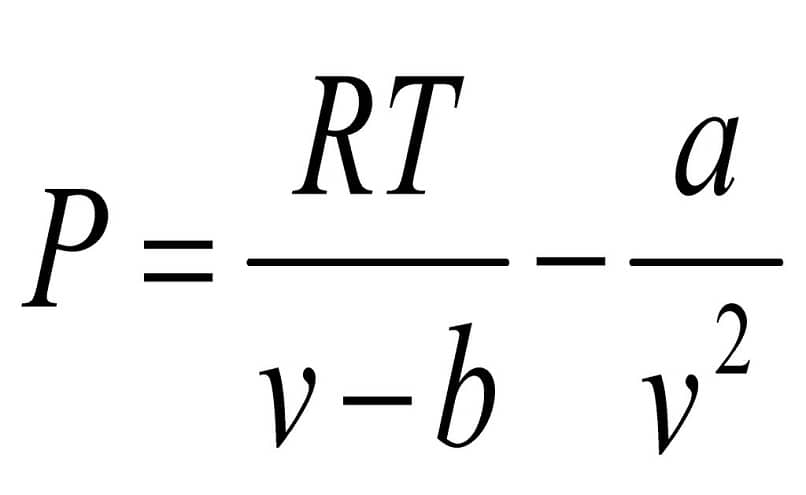
Pero, ten en cuenta que no debes colocar ni espacios ni retornos, porque esto puede dañar la estructura de lo que estás haciendo. También debes saber que puedes cambiar entre números y texto desde el menú de “Estilos”. Estos se ajustarán automáticamente a media que los vayas poniendo, aunque podrás cambiarlos si quieres (de tamaño, tipografía, entre otros).
Para salir de una cerca y construir otra ecuación en la misma plantilla, tienes que hacer clic fuera de la misma y darle enter. Esto te dejara empezar una nueva cerca la cual no se juntara con la anterior de ninguna manera.
Y listo, con eso ya sabes lo suficiente para empezar a construir lo que necesitas. Por lo que puedes decir que tienes la respuesta de la interrogante ¿Cómo insertar ecuaciones o escribir fórmulas matemáticas en PowerPoint?, y además sabes usar el editor.
Si por alguna razón, no pudiste lograr tu objetivo, siempre puedes arrastrar e insertar imágenes de internet a PowerPoint, las cuales ya contengan las fórmulas que deseas colocar. O como opción final agregar un objeto HTML, con dichas ecuaciones.